目录
- JavaSocket服务端开发
- JavaSocket客户端开发
- 安卓Socket客户端开发
- 接收消息显示到控件上(解决安卓线程无法修改控件问题)
- Android网络接收数据并刷新界面显示
- 安卓webView
- 智能家居你APP页面开发
JavaSocket服务端开发
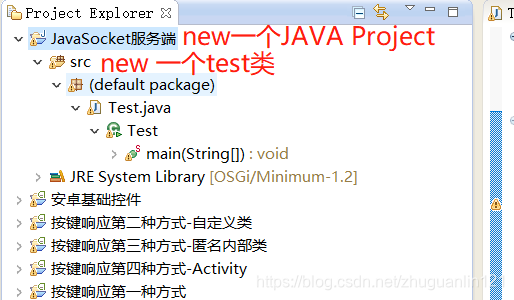
import java.io.IOException;
import java.io.InputStream;
import java.net.ServerSocket;
import java.net.Socket;public class Test {public static void main(String[] args) {//创建套接字,ip,端口号try {//try...catch是JAVA内部错误管理机制,写完new ServerSocket就会自动提示 点击add就自动添加进来 ServerSocket socket = new ServerSocket(8888);System.out.println("socket套接字创建成功,等待连接");//不断和新客户端建立连接while(true){//死循环写法 和C区别final Socket con = socket.accept();System.out.println("有客户端接入");//new Thread(...).start() 有客户端接入就创建线程去对接new Thread(new Runnable() {//写完自动跳出这个run函数 补全这个线程要做的事情 public void run() {// TODO Auto-generated method stubInputStream in;try {//由于con的定义是在try外面的 鼠标放在上面,点击改变作用域 前面自动出现final关键字in = con.getInputStream();//获取输入流,用来读取数据 类似C中读取fdint len = 0;//定义写到try...catch里面 注意作用域byte[] data = new byte[128];len = in.read(data);//读取放到data里面//输出data中从0到第len个字节 因为data中有128字节,防止输出多余乱码System.out.println("读到消息:"+new String(data,0,len));//输出里面直接写data输出可能会乱码} catch (IOException e) {// TODO Auto-generated catch blocke.printStackTrace();}}}).start();}} catch (IOException e) {// TODO Auto-generated catch blocke.printStackTrace();}}
}
运行代码验证:
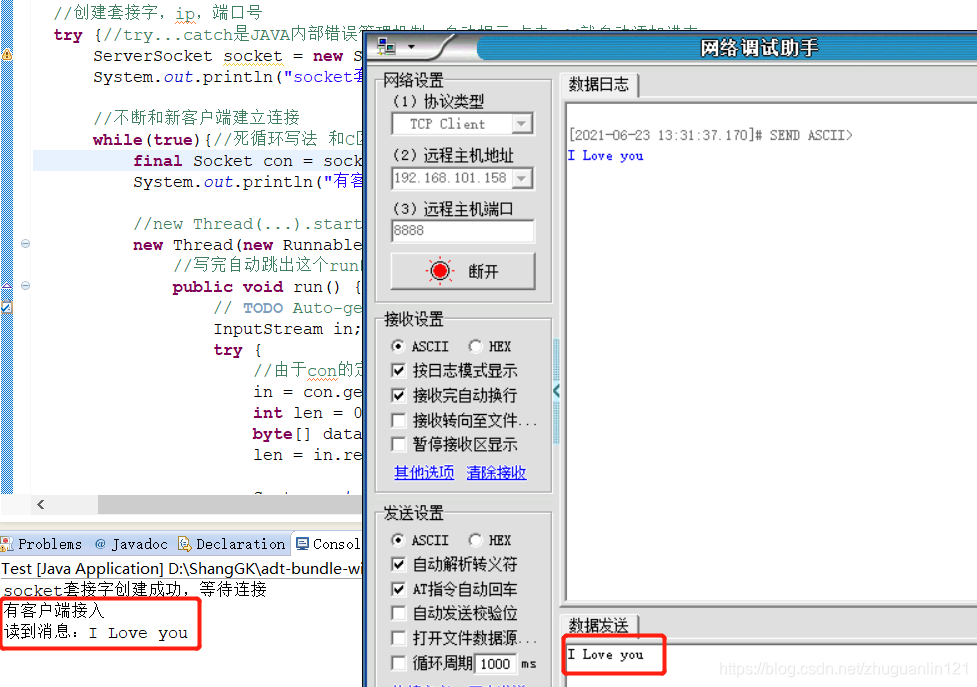
JavaSocket客户端开发
import java.io.IOException;
import java.io.InputStream;
import java.io.OutputStream;
import java.net.Socket;
import java.net.UnknownHostException;
import java.util.Scanner;public class Test {public static void main(String[] args) {try {//try...catch也是自动产生的错误捕捉机制Socket client = new Socket("192.168.1.11", 8080);//这样就和客户端建立连接了OutputStream out = client.getOutputStream();//获得数据发送通道Scanner sc = new Scanner(System.in);String message = sc.next();//获取字符串用next() 如果客户端发送的内容有空格,空格及后面的字符串就收不到了out.write(message.getBytes());//发送通道,发送数据 会提示你API的使用方法,根据规则进行填充就行//接收客户端的消息InputStream in = client.getInputStream();//获得数据接受通道int len;byte[] data = new byte[128];len = in.read(data);//接受通道接受数据System.out.println("获得服务端返回数据是:"+new String(data,0,len));} catch (IOException e) {// TODO Auto-generated catch blocke.printStackTrace();}}
}
上面写的socket通信代码,只能发送、接收一次,这没关系,因为安卓机制就是UI不断刷新,点击APP按键就建立一次新的连接了。
安卓Socket客户端开发
运行效果:
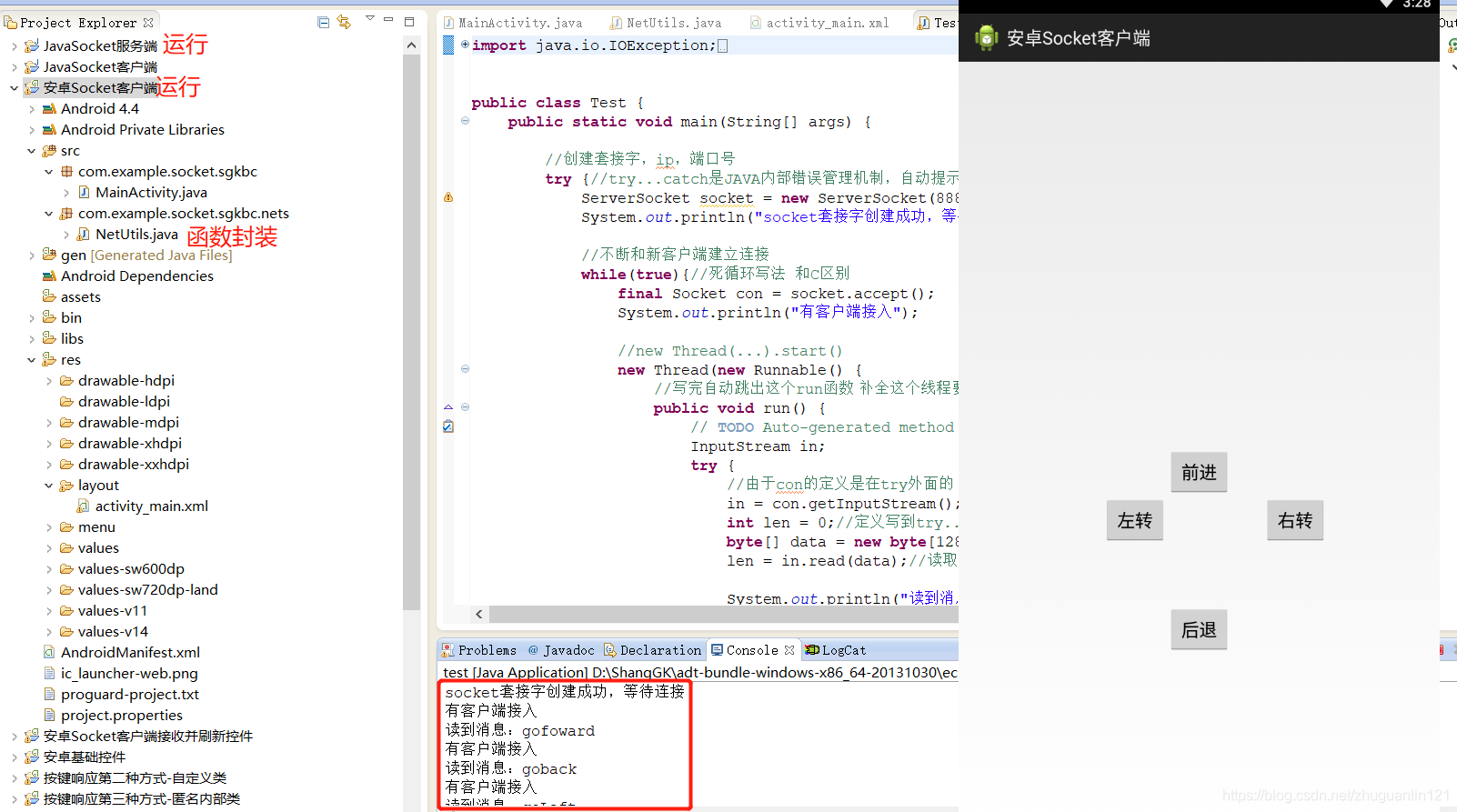
activity_main.xml
<RelativeLayout xmlns:android="http://schemas.android.com/apk/res/android"xmlns:tools="http://schemas.android.com/tools"android:layout_width="match_parent"android:layout_height="match_parent"android:paddingBottom="@dimen/activity_vertical_margin"android:paddingLeft="@dimen/activity_horizontal_margin"android:paddingRight="@dimen/activity_horizontal_margin"android:paddingTop="@dimen/activity_vertical_margin"tools:context=".MainActivity" ><Buttonandroid:id="@+id/fh"android:layout_width="wrap_content"android:layout_height="wrap_content"android:layout_above="@+id/turnLeft"android:layout_centerHorizontal="true"android:onClick="sendMessage"android:text="前进" /><Buttonandroid:id="@+id/turnR"android:layout_width="wrap_content"android:layout_height="wrap_content"android:layout_below="@+id/fh"android:layout_marginLeft="32dp"android:layout_toRightOf="@+id/fh"android:onClick="sendMessage"android:text="右转" /><Buttonandroid:id="@+id/back"android:layout_width="wrap_content"android:layout_height="wrap_content"android:layout_alignLeft="@+id/fh"android:layout_alignParentBottom="true"android:layout_marginBottom="175dp"android:onClick="sendMessage"android:text="后退" /><Buttonandroid:id="@+id/turnLeft"android:layout_width="wrap_content"android:layout_height="wrap_content"android:layout_above="@+id/back"android:layout_marginBottom="61dp"android:layout_toLeftOf="@+id/fh"android:onClick="sendMessage"android:text="左转" /></RelativeLayout>
MainActivity.java
package com.example.socket.sgkbc;import android.app.Activity;
import android.os.Bundle;
import android.view.View;import com.example.socket.sgkbc.nets.NetUtils;public class MainActivity extends Activity {@Overrideprotected void onCreate(Bundle savedInstanceState) {super.onCreate(savedInstanceState);setContentView(R.layout.activity_main);}public void sendMessage(View v) {switch (v.getId()) {case R.id.fh:NetUtils.sendMessageHandler("gofoward");break;case R.id.back:NetUtils.sendMessageHandler("goback");break;case R.id.turnLeft:NetUtils.sendMessageHandler("goLeft");break;case R.id.turnR:NetUtils.sendMessageHandler("goRight");break;}}}
NetUtils.java
package com.example.socket.sgkbc.nets;import java.io.IOException;
import java.io.OutputStream;
import java.net.Socket;public class NetUtils {public static void sendMessageHandler(final String command) {new Thread(new Runnable() {@Overridepublic void run() {// TODO Auto-generated method stubtry {Socket client = new Socket("192.168.101.158", 8888);OutputStream out = client.getOutputStream();// 获得数据发送通道out.write(command.getBytes());// 发送通道,发送数据} catch (IOException e) {// TODO Auto-generated catch blocke.printStackTrace();}}}).start();}}
接收消息显示到控件上(解决安卓线程无法修改控件问题)
问题引入:
1、在安卓里开辟线程,要另起新建线程(不要直接使用ui的线程)。前面页面跳转有讲到,要在ui线程外操控ui,否则会崩溃。
2、新创建的线程只能修改一次控件内容(使用textView.setText(…)),安卓的线刷机制下用循环去不停改变控件显示内容会提示崩溃,只有初始线程可以。我们在网络通信里面需要不停去修改text控件的显示内容,我们需要解决非UI线程控制控件这个问题。解决的办法就是是使用Handler这个类。
下面我们来制作一个倒计时软件,实现非UI线程对控件的修改。
activity_main.xml
<RelativeLayout xmlns:android="http://schemas.android.com/apk/res/android"xmlns:tools="http://schemas.android.com/tools"android:layout_width="match_parent"android:layout_height="match_parent"android:background="#000000"tools:context=".MainActivity" ><TextViewandroid:id="@+id/textView"android:layout_width="wrap_content"android:layout_height="wrap_content"android:layout_centerInParent="true"android:textSize="40dp"android:textColor="#ffffff"android:textStyle="bold"android:text="10s" /><Buttonandroid:id="@+id/button1"android:layout_width="match_parent"android:layout_height="wrap_content"android:onClick="testFunc"android:text="begin" /></RelativeLayout>
MainActivity.java
package com.example.sgkbc;import android.app.Activity;
import android.os.Bundle;
import android.os.Handler;
import android.os.Message;
import android.view.View;
import android.widget.TextView;public class MainActivity extends Activity {public TextView textView;//定义控件 为了关联到控件 ctl+shift+O 控件导包public Handler h;//导包ctl+shift+o 选择OS的那个包@Overrideprotected void onCreate(Bundle savedInstanceState) {super.onCreate(savedInstanceState);setContentView(R.layout.activity_main);//根据提示类型强转 textView = (TextView) findViewById(R.id.textView); //通过ID关联到控件h = new Handler(){//有点像UI主线程的家里的电话,处理一些其他进程无法处理的事件。@Overridepublic void handleMessage(Message msg) {//一旦“接到电话”就会被调用// TODO Auto-generated method stubsuper.handleMessage(msg);textView.setText(msg.what+"s");//设置text控件显示内容}};}public void testFunc(View V){//new Thread(new Runnable() {} ).start(); new Thread(new Runnable() {//安卓里开辟线程 要另起新建线程//(不要直接使用ui的线程) 前面页面跳转有讲到 ui线程外操控ui@Overridepublic void run() {for (int i = 10; i >=0 ; i--) { Message msg = new Message();msg.what = i;//"打电话" 将要处理的事件交给UI线程的Handler去做。 有点像进程间通信h.sendMessage(msg);try {//每隔一秒发一次消息 通知你修改UIThread.sleep(1000);//sleep的try...catch机制 安卓的sleep都是线程机制实现的 } catch (InterruptedException e) {// TODO Auto-generated catch blocke.printStackTrace();}}}}).start(); } }
点击begin,开始倒计时10秒。运行效果如下:
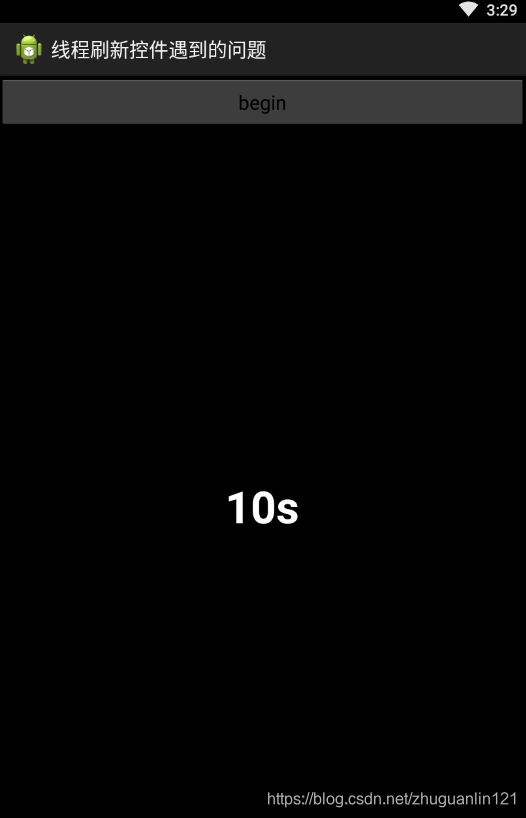
另外,我们不断点击begin,可以不断使用这个定时器,我们并没有把按钮控件放到一个循环里面,这是因为安卓的不断刷新界面机制。
Android网络接收数据并刷新界面显示
activity_main.xml
<RelativeLayout xmlns:android="http://schemas.android.com/apk/res/android"xmlns:tools="http://schemas.android.com/tools"android:layout_width="match_parent"android:layout_height="match_parent"android:background="#000000"tools:context=".MainActivity" ><Buttonandroid:id="@+id/fh"android:layout_width="match_parent"android:layout_height="wrap_content"android:onClick="sendMessage"android:text="发起网络请求" /><TextView android:id="@+id/tx"android:layout_width="wrap_content"android:layout_height="wrap_content"android:textSize="35dp"android:layout_centerInParent="true"android:textColor="#ffffff"/></RelativeLayout>
MainActivity.java
package com.example.socket.sgkbc;import android.app.Activity;
import android.os.Bundle;
import android.os.Handler;
import android.os.Message;
import android.view.View;
import android.widget.TextView;import com.example.socket.sgkbc.nets.NetUtils;public class MainActivity extends Activity {Handler handler;TextView tx;//定义控件 为了关联到xml中的Text控件@Overrideprotected void onCreate(Bundle savedInstanceState) {super.onCreate(savedInstanceState);setContentView(R.layout.activity_main);//强制转换 根据提示tx = (TextView) findViewById(R.id.tx);//关联到这个控件 通过ID号handler = new Handler(){@Overridepublic void handleMessage(Message msg) {// TODO Auto-generated method stubsuper.handleMessage(msg);Bundle b = msg.getData();String string = b.getString("msg");tx.setText(string);}};}public void sendMessage(View v) {switch (v.getId()) {case R.id.fh:NetUtils.sendMessageHandler("gofoward",handler);break;}}}
NetUtils.java
package com.example.socket.sgkbc.nets;import java.io.IOException;
import java.io.InputStream;
import java.io.OutputStream;
import java.net.Socket;import android.os.Bundle;
import android.os.Handler;
import android.os.Message;public class NetUtils {//“打电话”public static void sendMessageHandler(final String command, final Handler h) {new Thread(new Runnable() {@Overridepublic void run() {// TODO Auto-generated method stubtry {Socket client = new Socket("192.168.0.7", 8888);OutputStream out = client.getOutputStream();// 获得数据发送通道out.write(command.getBytes());// 发送通道,发送数据int len;InputStream in = client.getInputStream();//获得数据接收通道byte[] data = new byte[128];len = in.read(data);String str = new String(data,0,len);Message msg = new Message();Bundle b = new Bundle();b.putString("msg", str);//获得到的东西放进来msg.setData(b);//msg通过setData把Bundle放进来h.sendMessage(msg);} catch (IOException e) {// TODO Auto-generated catch blocke.printStackTrace();}}}).start();}}
运行效果:
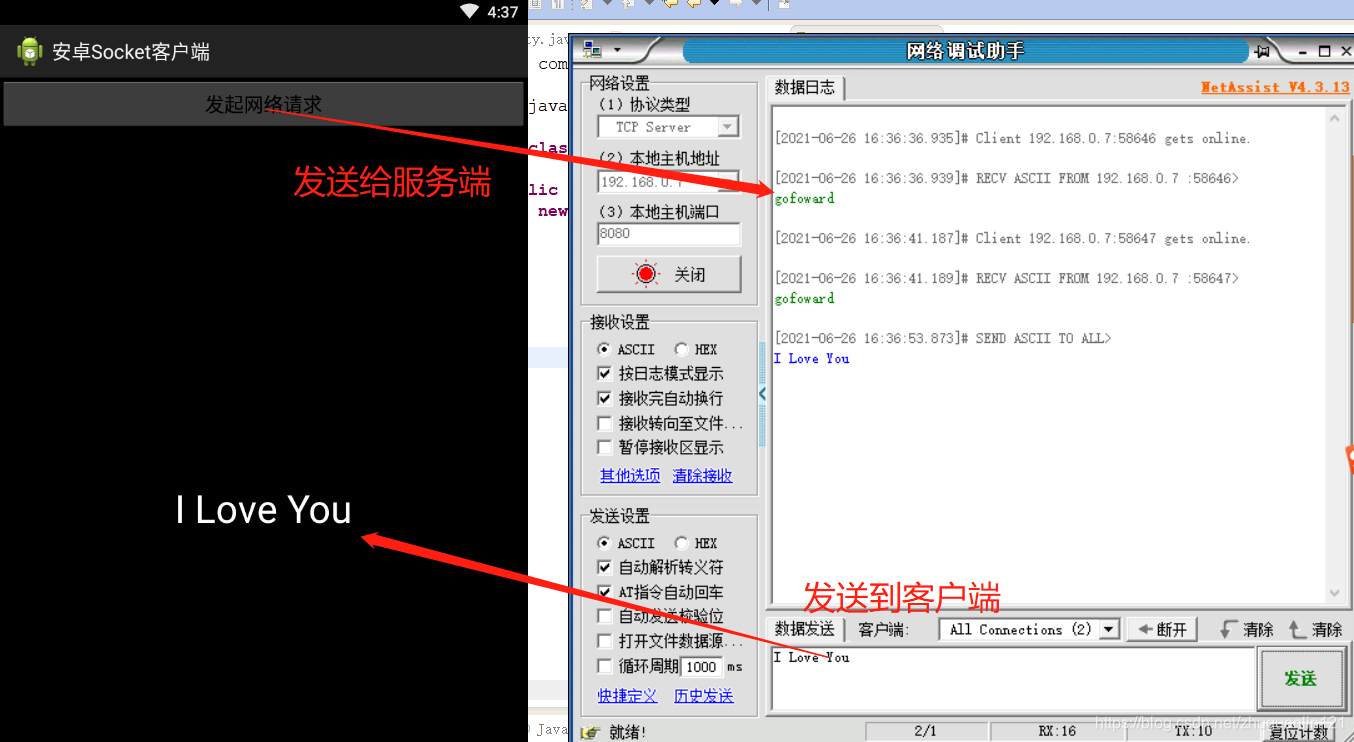
安卓webView
显示网址、上网,也可用作显示视频监控画面等。
参照博文:Android WebView 的使用(超详细用法)
控件位置:
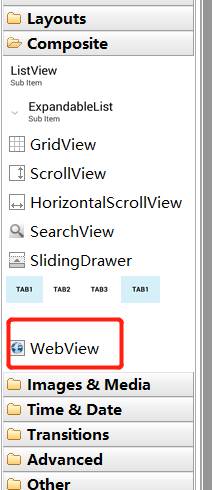
首先需要打开internet访问权限:
方法一:直接敲代码
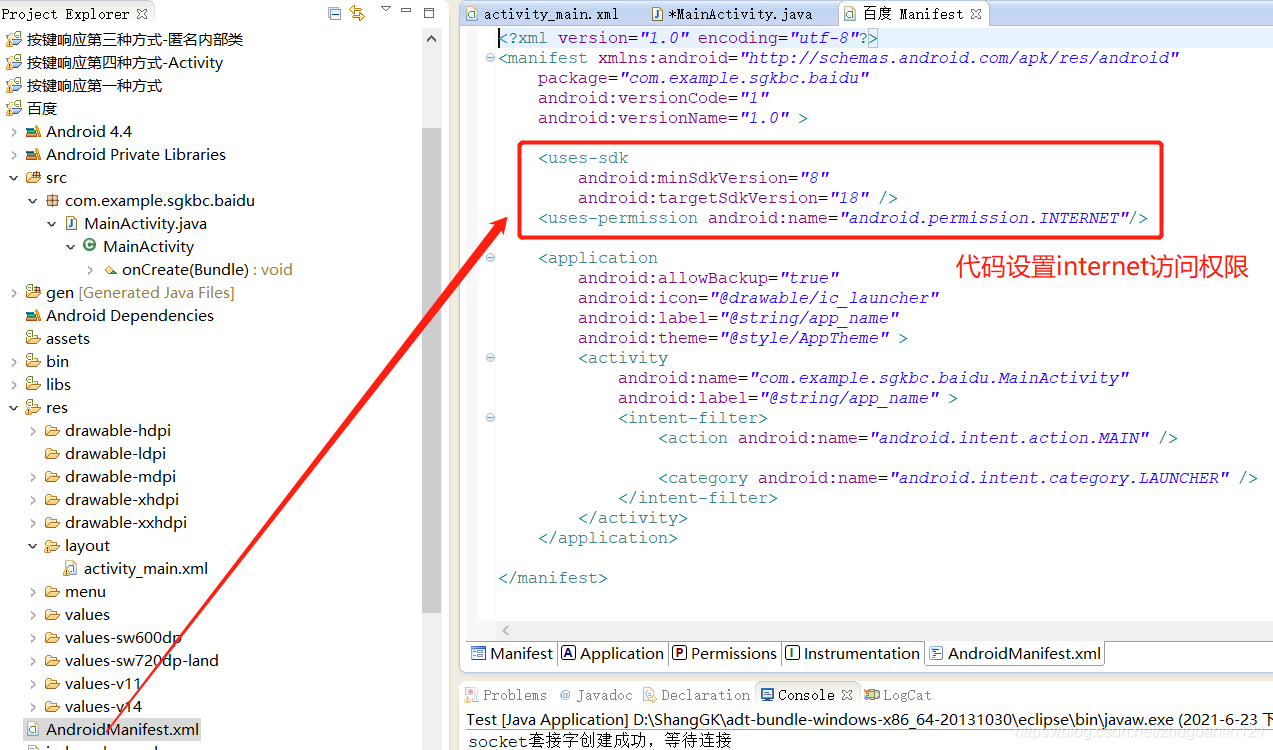
方法二:手动添加权限,上面的权限代码将自动填充。
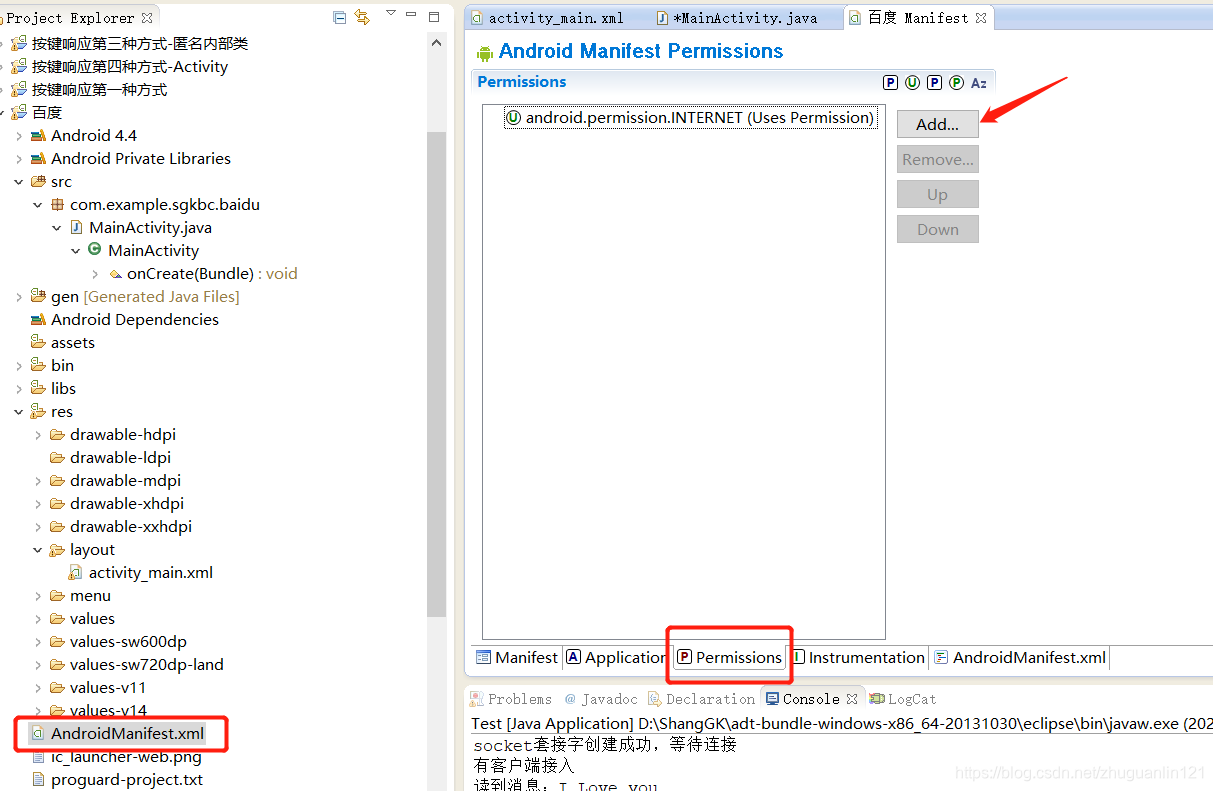
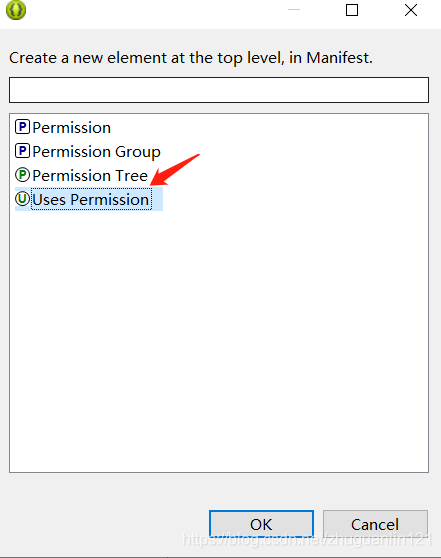
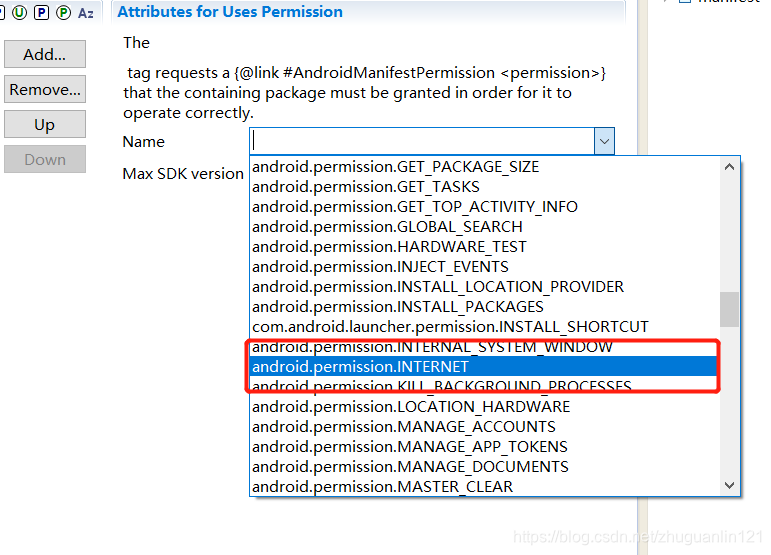
xml代码:
<RelativeLayout xmlns:android="http://schemas.android.com/apk/res/android"xmlns:tools="http://schemas.android.com/tools"android:layout_width="match_parent"android:layout_height="match_parent"tools:context=".MainActivity" ><LinearLayout android:id="@+id/ll"android:layout_width="match_parent"android:layout_height="wrap_content"><EditText android:id="@+id/ed"android:layout_width="match_parent"android:layout_height="match_parent"android:hint="请输入网址"/></LinearLayout><WebViewandroid:layout_below="@id/ll"android:id="@+id/webView1"android:layout_width="match_parent"android:layout_height="match_parent"/></RelativeLayout>
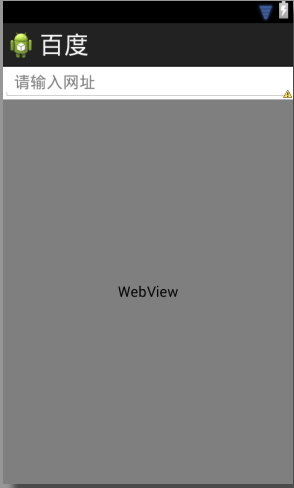
java代码:
package com.example.sgkbc.baidu;import android.app.Activity;
import android.os.Bundle;
import android.view.KeyEvent;
import android.webkit.WebView;
import android.webkit.WebViewClient;
import android.widget.EditText;
import android.widget.TextView;public class MainActivity extends Activity {@Overrideprotected void onCreate(Bundle savedInstanceState) {super.onCreate(savedInstanceState);setContentView(R.layout.activity_main);//根据提示强转final WebView wb = (WebView) findViewById(R.id.webView1);//系统默认会通过手机浏览器打开网页,为了能够直接通过WebView显示网页,则必须设置wb.setWebViewClient(new WebViewClient());final EditText ed = (EditText) findViewById(R.id.ed);ed.setOnEditorActionListener(new TextView.OnEditorActionListener() {@Overridepublic boolean onEditorAction(TextView arg0, int arg1, KeyEvent event) {// TODO Auto-generated method stubString str = ed.getText().toString();wb.loadUrl(str);//加载的网址 return (event.getKeyCode() == KeyEvent.KEYCODE_ENTER); }});}}
运行:输入百度网址,回车效果如下。
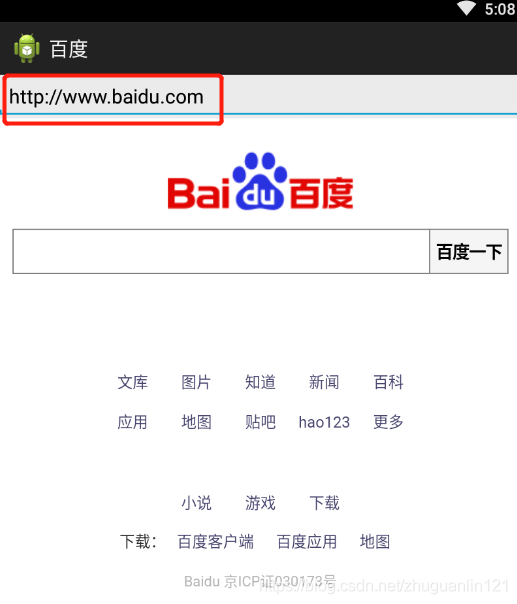
iOS Wow体验 - 第五章 - 利用iOS技术特性打造最佳体验)
)





)




不再是你的唯一选项js日志输出6种方法)
)



截图时,无法保留鼠标右键菜单选项内容)

